So erhalten Sie Schlafenszeit-Benachrichtigungen basierend auf der Zeit, zu der Sie aufwachen müssen

So erhalten Sie Schlafenszeit-Benachrichtigungen basierend auf der Zeit, zu der Sie aufwachen müssen
Screenshots spielen eine entscheidende Rolle dabei, Ihrer Zielgruppe die Schritte zur Konfiguration oder Installation einer Anwendung verständlich zu machen. Wenn Sie ein Bild mit einer Beschreibung versehen, können Leser diese leicht nachvollziehen und die Abfolge der Schritte nachvollziehen. Wie heißt es so schön: „Ein Bild sagt mehr als tausend Worte“? Dieses Zitat ist wahr. Screenshots zu erstellen ist ganz einfach, und während Sie in älteren Windows-Versionen auf die Druck-Taste Ihrer Tastatur beschränkt waren, wurden die Optionen im Snipping Tool von Windows 7 weiterentwickelt. Wenn Ihnen das Snipping Tool jedoch immer noch nicht reicht, sind Tools von Drittanbietern die Lösung. Es gibt verschiedene Windows-Anwendungen, die eine Reihe von Screenshot-Optionen bieten, von denen einige sogar etwas unnötig erscheinen. Eines dieser Tools, das Sie ausprobieren können, ist Desktop Hunter . Mit diesem Dienstprogramm zum Erstellen von Screenshots können Sie Screenshots erstellen und in verschiedenen Bildformaten wie JPEG, PNG, BMP und GIF speichern. Im Gegensatz zu den zuvor behandelten Tools wie Shotty und GreenShot , die beide ebenfalls ziemlich beeindruckend sind, können Sie hier für jedes Bildformat individuelle Komprimierungsstufen festlegen. Sie können benutzerdefinierte Hotkeys zum Erstellen von Screenshots eines ausgewählten Bereichs, eines aktiven Fensters oder des gesamten Desktops festlegen.
Die Hauptschnittstelle verfügt oben über die Optionen „In Zwischenablage kopieren“, „Speichern“, „Optionen“, „Desktop erfassen“, „Aktives Fenster erfassen“ und „Ausgewählten Bereich erfassen“ , während der aufgenommene Screenshot im Hauptfenster angezeigt wird.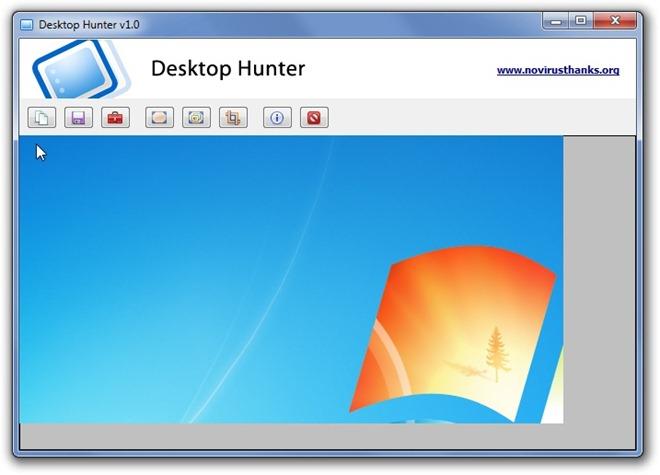
Bevor Sie mit der Aufnahme von Screenshots beginnen, sollten Sie die Komprimierungsstufen konfigurieren und das Ausgabebildformat auswählen. Das Dialogfeld „Optionen“ enthält individuelle Parameter für die Komprimierungsqualität für unterstützte Bildformate (JPEG, PNG, GIF und BMP). Die JPEG-Komprimierungsstufe reicht von niedrig bis hoch, während die PNG-Komprimierung eine Skala von 0 bis 9 mit 10 Komprimierungsstufen hat. Das BMP-Format kann in 1 Bit, 4 Bit, 8 Bit, 15 Bit, 16 Bit, 24 Bit und 32 Bit gespeichert werden und die GIF-Komprimierung hat zwei Modi: normale LZW-Komprimierung und GIF-kompatible RLE-Komprimierung . Unter „Automatisch speichern“ können Sie das Standardbildformat und einen benutzerdefinierten Ordner zum Speichern der aufgenommenen Bilder festlegen. Mit der Option „Hotkey“ können Sie Hotkeys für „Ausgewählten Bereich erfassen“ , „Aktives Fenster erfassen“ und „Desktop erfassen“ festlegen . Wenn Sie mit der Konfiguration der Einstellungen fertig sind, klicken Sie auf „Speichern“ .
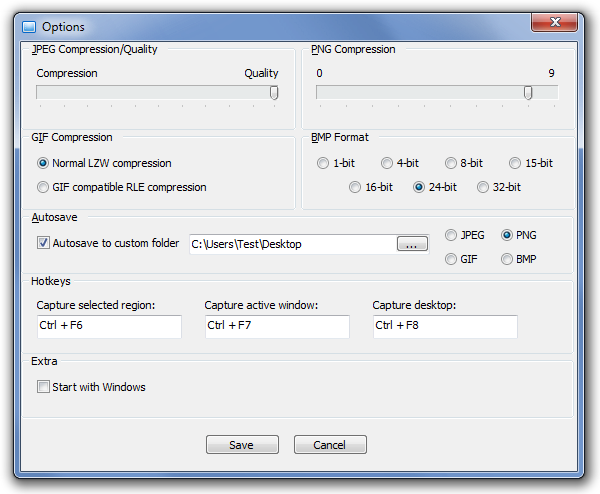
Desktop Hunter wurde von NoVirusThanks entwickelt und ist eine gute Alternative zu integrierten Windows-Apps. Die Anwendung funktioniert unter Windows XP, Windows Vista und Windows 7 und ist auch als portable Version verfügbar. Die Tests wurden unter Windows 7 Ultimate durchgeführt.
Desktop Hunter herunterladen
So erhalten Sie Schlafenszeit-Benachrichtigungen basierend auf der Zeit, zu der Sie aufwachen müssen
So schalten Sie Ihren Computer über Ihr Telefon aus
Windows Update arbeitet grundsätzlich in Verbindung mit der Registrierung und verschiedenen DLL-, OCX- und AX-Dateien. Falls diese Dateien beschädigt werden, sind die meisten Funktionen von
Neue Systemschutz-Suiten schießen in letzter Zeit wie Pilze aus dem Boden, alle bringen eine weitere Antiviren-/Spam-Erkennungslösung mit sich, und wenn Sie Glück haben
Erfahren Sie, wie Sie Bluetooth unter Windows 10/11 aktivieren. Bluetooth muss aktiviert sein, damit Ihre Bluetooth-Geräte ordnungsgemäß funktionieren. Keine Sorge, es ist ganz einfach!
Zuvor haben wir NitroPDF getestet, einen netten PDF-Reader, der es dem Benutzer auch ermöglicht, Dokumente in PDF-Dateien zu konvertieren, mit Optionen wie Zusammenführen und Aufteilen der PDF
Haben Sie schon einmal ein Dokument oder eine Textdatei mit redundanten, unbrauchbaren Zeichen erhalten? Enthält der Text viele Sternchen, Bindestriche, Leerzeichen usw.?
So viele Leute haben nach dem kleinen rechteckigen Google-Symbol neben Windows 7 Start Orb auf meiner Taskleiste gefragt, dass ich mich endlich entschlossen habe, dies zu veröffentlichen
uTorrent ist mit Abstand der beliebteste Desktop-Client zum Herunterladen von Torrents. Obwohl es bei mir unter Windows 7 einwandfrei funktioniert, haben einige Leute
Jeder muss bei der Arbeit am Computer häufig Pausen einlegen. Wenn Sie keine Pausen machen, besteht eine große Chance, dass Ihre Augen aufspringen (okay, nicht aufspringen).







